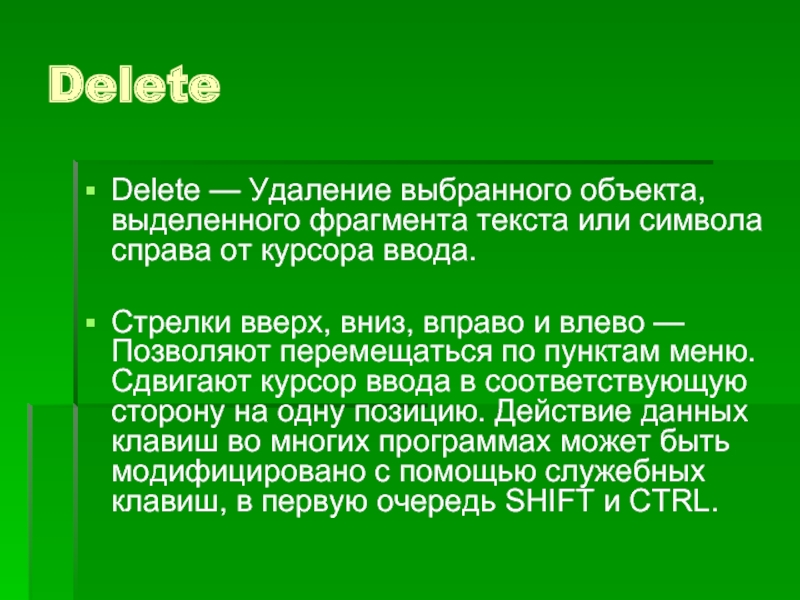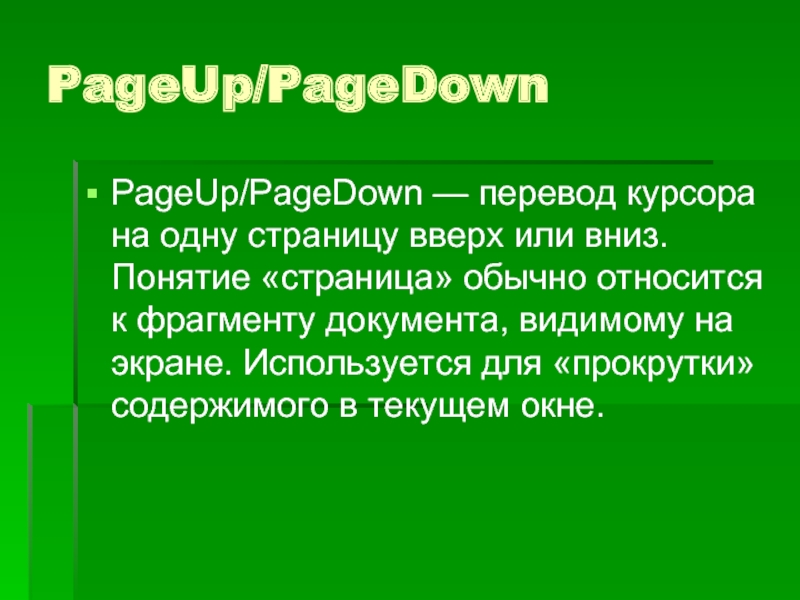- Главная
- Разное
- Дизайн
- Бизнес и предпринимательство
- Аналитика
- Образование
- Развлечения
- Красота и здоровье
- Финансы
- Государство
- Путешествия
- Спорт
- Недвижимость
- Армия
- Графика
- Культурология
- Еда и кулинария
- Лингвистика
- Английский язык
- Астрономия
- Алгебра
- Биология
- География
- Детские презентации
- Информатика
- История
- Литература
- Маркетинг
- Математика
- Медицина
- Менеджмент
- Музыка
- МХК
- Немецкий язык
- ОБЖ
- Обществознание
- Окружающий мир
- Педагогика
- Русский язык
- Технология
- Физика
- Философия
- Химия
- Шаблоны, картинки для презентаций
- Экология
- Экономика
- Юриспруденция
: клавиатура.Авторы: Суханов Г. презентация
Содержание
- 1. : клавиатура.Авторы: Суханов Г.
- 2. F1-F12 F1-F12 — функции, закрепленные за данными
- 3. F1-F2 F1 — Вызов «Справки» Windows. При
- 4. F3-F5 F3 — Открыть окно поиска файла
- 5. F6-F7 F6 — Переключение между элементами экрана
- 6. F-8 F8 — При загрузке ОС —
- 7. F9-F12 F9 — В некоторых программах обновление
- 8. ESC Esc — отменить последнюю введенную команду,
- 9. TAB Tab — Ввод позиций табуляции при
- 10. Capslock Capslock — верхний регистр (фиксированное переключение).
- 11. Shift Shift — клавиша верхнего регистра (нефиксированное
- 12. Alt Alt — используется совместно с другими
- 13. Ctrl Ctrl — используется в сочетании с
- 14. AppsKey AppsKey — вызов контекстного меню для выделенного объекта (равносильно щелчку правой кнопкой мыши).
- 15. Enter Enter — Подтверждение выбора. То же,
- 16. Backspace Backspace — Просмотр папки на уровень
- 17. Delete Delete — Удаление выбранного объекта, выделенного
- 18. Home Home — перемещение курсора в начало текущей строки документа или в начало списка файлов.
- 19. End End — перемещение курсора в конец текущей строки документа или в конец списка файлов.
- 20. PageUp/PageDown PageUp/PageDown — перевод курсора на одну
- 21. Insert Insert — Переключение между режимами вставки
- 22. PrtScn (print screen) PrtScn (print screen) —
- 23. ScrLk (Scroll Lock) ScrLk (Scroll Lock) —
- 24. Pause/Break Pause/Break — приостанавливает работу компьютера (в
- 25. Numlock Numlock — Меняет режим цифровой клавиатуры.
- 26. Дополнительная цифровая клавиатура Эти клавиши очень
Слайд 2F1-F12
F1-F12 — функции, закрепленные за данными клавишами, зависят от свойств конкретной
работающей в данный момент программы, а в некоторых случаях и от свойств операционной системы. Общепринятым для большинства программ является соглашение о том, что клавиша F1 вызывает справочную систему, в которой можно найти справку о действии прочих клавиш.
Слайд 3F1-F2
F1 — Вызов «Справки» Windows. При нажатии из окна какой-либо программы
— вызов справки данной программы.
F2 — Переименование выделенного объекта на рабочем столе или в проводнике.
F2 — Переименование выделенного объекта на рабочем столе или в проводнике.
Слайд 4F3-F5
F3 — Открыть окно поиска файла или папки (на рабочем столе
и в проводнике).
F4 — Открыть выпадающий список (например, список строки адреса в окне «Mой компьютер» или в проводнике).
F5 — Обновление активного окна (открытой веб-страницы, рабочего стола, проводника).
F4 — Открыть выпадающий список (например, список строки адреса в окне «Mой компьютер» или в проводнике).
F5 — Обновление активного окна (открытой веб-страницы, рабочего стола, проводника).
Слайд 5F6-F7
F6 — Переключение между элементами экрана в окне или на рабочем
столе. В проводнике и Internet Explorer — перемещение между основной частью окна и адресной строкой.
F7 — Проверка правописания (в Word, Excel).
F7 — Проверка правописания (в Word, Excel).
Слайд 6F-8
F8 — При загрузке ОС — выбор режима загрузки. Включение расширенного
выделения текста в Word. Выделение фрагмента от начального до конечного положения курсора происходит без удержания клавиши Shift. Второе нажатие клавиши F8 выделяет слово, ближайшее к курсору. Третье — содержащее его предложение. Четвертое — абзац. Пятое — документ. Снять последнее выделение проще всего нажатием сочетания клавиш Shift+F8. Отключить режим можно клавишей Esc.
Слайд 7F9-F12
F9 — В некоторых программах обновление выделенных полей.
F10 — Вызов меню
окна.
F11 — Переход в полноэкранный режим и обратно (например, в Internet Explorer).
F12 — Переход к выбору параметров сохранения файла (Файл — Сохранить как).
F11 — Переход в полноэкранный режим и обратно (например, в Internet Explorer).
F12 — Переход к выбору параметров сохранения файла (Файл — Сохранить как).
Слайд 8ESC
Esc — отменить последнюю введенную команду, выйти из меню окна (убрать
фокус) или закрыть открытый диалог.
Слайд 9TAB
Tab — Ввод позиций табуляции при наборе текста. Перемещение фокуса по
элементам. Например, перемещение между рабочим столом, кнопкой «Пуск», панелью «Быстрый запуск», панелью задач и системным треем. Перемещение по элементам (в т. ч. ссылкам) открытого документа. Alt+Tab — переключение между окнами.
Слайд 10Capslock
Capslock — верхний регистр (фиксированное переключение). Используется при наборе текста ЗАГЛАВНЫМИ
буквами. Повторное нажатие клавиши отменяет этот режим.
Слайд 11Shift
Shift — клавиша верхнего регистра (нефиксированное переключение). Используется одновременно с другими
клавишами для набора заглавных букв, а также символов верхнего регистра.
Cочетания Ctrl+Shift или Alt+Shift обычно применяются для переключения раскладки клавиатуры.
Cочетания Ctrl+Shift или Alt+Shift обычно применяются для переключения раскладки клавиатуры.
Слайд 12Alt
Alt — используется совместно с другими клавишами, модифицируя их действие.
Например, Alt+буква
— вызов команды меню или открытие колонки меню. Соответствующие буквы в меню обычно подчёркнуты (или изначально, или становятся подчёркнутыми после нажатия Alt). Если колонка меню уже открыта, далее для вызова конкретной команды можно нажать клавишу с буквой, которая подчёркнута в этой команде. То же относится и к открытому контекстному меню.
Слайд 13Ctrl
Ctrl — используется в сочетании с другими клавишами. Например, Ctrl+C —
копировать, Ctrl+V — вставить, Ctrl+Alt+Del — открыть диспетчер задач Windows.
Win («start») — открывает меню «Пуск».
Win («start») — открывает меню «Пуск».
Слайд 14AppsKey
AppsKey — вызов контекстного меню для выделенного объекта (равносильно щелчку правой
кнопкой мыши).
Слайд 15Enter
Enter — Подтверждение выбора. То же, что и двойной щелчок по
объекту. Нажатие на активную в данный момент кнопку в диалоге. Часто — нажатие на кнопку «по умолчанию» в диалоге. При вводе команд с клавиатуры — завершение ввода команды и переход к её исполнению. При наборе текста — переход к новому абзацу.
Слайд 16Backspace
Backspace — Просмотр папки на уровень выше в окне «Мой компьютер»
или в окне проводника Windows. В режиме редактирования текста — удаление символа слева от курсора ввода).
Слайд 17Delete
Delete — Удаление выбранного объекта, выделенного фрагмента текста или символа справа
от курсора ввода.
Стрелки вверх, вниз, вправо и влево — Позволяют перемещаться по пунктам меню. Сдвигают курсор ввода в соответствующую сторону на одну позицию. Действие данных клавиш во многих программах может быть модифицировано с помощью служебных клавиш, в первую очередь SHIFT и CTRL.
Стрелки вверх, вниз, вправо и влево — Позволяют перемещаться по пунктам меню. Сдвигают курсор ввода в соответствующую сторону на одну позицию. Действие данных клавиш во многих программах может быть модифицировано с помощью служебных клавиш, в первую очередь SHIFT и CTRL.
Слайд 18Home
Home — перемещение курсора в начало текущей строки документа или в
начало списка файлов.
Слайд 20PageUp/PageDown
PageUp/PageDown — перевод курсора на одну страницу вверх или вниз. Понятие
«страница» обычно относится к фрагменту документа, видимому на экране. Используется для «прокрутки» содержимого в текущем окне.
Слайд 21Insert
Insert — Переключение между режимами вставки и замены при редактировании текста.
Если текстовый курсор находится внутри существующего текста, то в режиме вставки происходит ввод новых знаков без замены существующих символов (текст как бы раздвигается). В режиме замены новые знаки заменяют текст, имевшийся ранее в позиции ввода.
Слайд 22PrtScn (print screen)
PrtScn (print screen) — Делает снимок экрана и помещает
его в буфер обмена. Alt+PrtScn — копирование скриншота текущего активного окна (приложения) в буфер обмена.
Слайд 23ScrLk (Scroll Lock)
ScrLk (Scroll Lock) — относится к служебным клавишам. Её
краткая расшифровка — блокировка прокрутки. Предназначена для такого режима вывода на экран, при котором нажатие клавиш управления курсором ведет к сдвигу не курсора как такового, а всего содержимого экрана. Сейчас эта клавиша задействуется для указанной цели уже очень редко, но, например, в Exсel она работает. Это очень удобно при редактировании больших таблиц.
Слайд 24Pause/Break
Pause/Break — приостанавливает работу компьютера (в DOS работало везде, в современных
ОС — только во время загрузки компьютера).
Слайд 25Numlock
Numlock — Меняет режим цифровой клавиатуры. Во включённом состоянии переводит цифровой
блок в режим ввода цифр, в выключенном дополнительная клавиатура может использоваться для управления курсором.
Слайд 26Дополнительная цифровая клавиатура
Эти клавиши очень нравятся банковским служащим с ловкими пальцами
и всем, кому приходится набирать много цифр. Цифровая клавиатура напоминает калькулятор и находится на клавиатуре справа. (Однако, чтобы она начала работать, нужно нажать клавишу Num Lock. Если вы этого не сделаете, то будете иметь дело с клавишами управления курсором.)
При выключенном Num Lock клавиши на дополнительной цифровой клавиатуре будут работать как клавиши управления курсором. На них изображены маленькие стрелочки, показывающие направление движения курсора по экрану. (Клавиша с цифрой 5, которой стрелки не досталось, ничего не делает, а только борется с пониженной самооценкой.) Кроме того, курсором управляют клавиши со словами «Home», «End», «PgUp»и «PgDn».
При выключенном Num Lock клавиши на дополнительной цифровой клавиатуре будут работать как клавиши управления курсором. На них изображены маленькие стрелочки, показывающие направление движения курсора по экрану. (Клавиша с цифрой 5, которой стрелки не досталось, ничего не делает, а только борется с пониженной самооценкой.) Кроме того, курсором управляют клавиши со словами «Home», «End», «PgUp»и «PgDn».